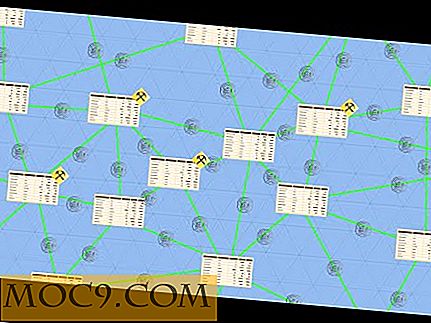Τρόπος προσθήκης επιλογών τερματισμού λειτουργίας και επανεκκίνησης στη γραμμή εργασιών της γραμμής εργασιών [Windows 8]
Η Microsoft φαίνεται να έχει συνήθεια να προσθέτει λειτουργίες στα Windows 8 που δεν αναφέρει ποτέ. Για παράδειγμα, μπορείτε να κάνετε δεξί κλικ στην κάτω αριστερή γωνία της οθόνης σας για να πάρετε ένα μενού περιβάλλοντος που σας μεταφέρει σε μέρη όπως ο διαχειριστής εργασιών και ο πίνακας ελέγχου. Αυτό είναι χρήσιμο, ειδικά αν λάβουμε υπόψη τις εναλλακτικές λύσεις που θα πρέπει να περάσετε για να φτάσετε σε αυτά τα μέρη διαφορετικά. Ωστόσο, δεν υπάρχει επιλογή να τερματίσετε τον υπολογιστή ή να τον επανεκκινήσετε εκεί, κάτι που μπορεί να είναι απογοητευτικό, καθώς συνήθως πραγματοποιείτε αυτό μέσω της γραμμής charms με επιλογές τροφοδοσίας. Λαμβάνοντας υπόψη αυτό, νομίζω ότι ήρθε η ώρα να σας δείξουμε έναν τρόπο να προσθέσετε αυτές τις επιλογές στο μενού περιβάλλοντος της γραμμής εργασιών.
Μόλις προσθέσετε τη δυνατότητα τερματισμού και επανεκκίνησης του υπολογιστή, θα μπείτε στον πειρασμό να επανεκκινήσετε ξανά και ξανά μόνο για να παίξετε με το νέο παιχνίδι! Είναι πολύ ανακούφιση να μην χρειάζεται να κάνετε κάποια επιπλέον βήματα για να απενεργοποιήσετε το μηχάνημα. Δεν είναι ένα δισκίο, τελικά.
Προσθήκη των συντομεύσεων
Για το πρώτο μέρος αυτού του σεμιναρίου, θα πρέπει να δημιουργήσετε τις παραμέτρους τερματισμού και επανεκκίνησης στην επιφάνεια εργασίας σας. Έτσι λειτουργεί ολόκληρη η διαδικασία:
Πρώτα, κάντε δεξί κλικ στην επιφάνεια εργασίας (σε κενή περιοχή), τοποθετήστε το δείκτη του ποντικιού πάνω από το στοιχείο "Νέο" και κάντε κλικ στην επιλογή "Συντόμευση".
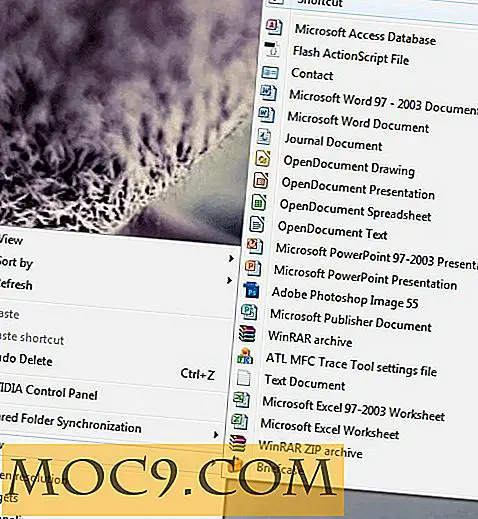
Όταν μεταφερθείτε στο νέο παράθυρο, πληκτρολογήστε
shutdown.exe -s -t 00
στην ενότητα "Πληκτρολογήστε τη θέση του στοιχείου". Αυτό θα πει στον υπολογιστή να κλείσει αμέσως. Αφού κάνετε κλικ στο κουμπί "Επόμενο", πρέπει να γράψετε ένα όνομα για τη συντόμευση. Γράψτε "Τερματισμός" ή οτιδήποτε άλλο δημιουργικό που νομίζετε ότι μπορεί να θυμάστε. Κάνοντας κλικ στο "Finish" θα δημιουργηθεί η συντόμευση.
Για επανεκκίνηση του υπολογιστή αντί για κλείσιμο
πρέπει να χρησιμοποιήσετε την ακόλουθη εντολή:
shutdown.exe -r -t 00
ως τη θέση στόχου. Επιπλέον, μπορείτε να πληκτρολογήσετε
rundll32.exe user32.dll, LockWorkStation
για να κλειδώσετε τον υπολογιστή σας και
rundll32.exe powrProf.dll, SetSuspendState
να αδρανοποιείτε. Όπως αναφέρθηκε προηγουμένως, αυτά τα πράγματα είναι πιο δύσκολο να επιτευχθούν από ό, τι στα Windows 7. Αυτές οι νέες συντομεύσεις θα τους διευκολύνουν.
Πραγματοποίηση εργασιών στο μενού περιβάλλοντος
Δεδομένου ότι είναι αρκετά περίπλοκο να προσθέσετε ένα στοιχείο στο μενού περιβάλλοντος, ίσως να θέλετε να χρησιμοποιήσετε ένα εργαλείο τρίτου μέρους για αυτό. Θα συνιστούσα να χρησιμοποιήσετε τον επεξεργαστή μενού Win + X. Είναι ένα πολύ αξιόπιστο εργαλείο. Έχω δοκιμάσει αρκετά και μπορεί να εγγυηθεί για την ικανότητά του να κάνει τη δουλειά του!
Η διεπαφή θα μοιάζει με αυτό:

Θα παρατηρήσετε ότι υπάρχουν τρία κουμπιά: "Προσθήκη προγράμματος", "Δημιουργία ομάδας" και "Κατάργηση". Με το κουμπί "Προσθήκη προγράμματος", μπορείτε να προσθέσετε τις συντομεύσεις στις εντολές τερματισμού λειτουργίας και επανεκκίνησης. Κάνοντας δεξί κλικ σε μια ομάδα, επισημαίνοντας την επιλογή "Προσθήκη" και κάνοντας κλικ στο "Προσθήκη προγράμματος" (ή πατώντας το πλήκτρο "Εισαγωγή" στο πληκτρολόγιό σας), θα μπορείτε να κάνετε το ίδιο. "Δημιουργία ομάδας" θα εισαγάγει απλά ένα διαχωριστικό στο μενού περιβάλλοντος.
Τώρα, απλά επιλέξτε "Προσθήκη προγράμματος", περιηγηθείτε στη συντόμευση και κάντε διπλό κλικ. Αυτό είναι μόνο που πρέπει να κάνετε! Αφού τελειώσετε, κάντε κλικ στην επιλογή "Επανεκκίνηση του Explorer" κοντά στο κάτω μέρος της διασύνδεσης. Αυτό κάνει το μενού περιβάλλοντος να επαναρυθμιστεί με τη νέα διαμόρφωση. Δοκιμάστε το τώρα!
Καμιά ερώτηση?
Εάν αντιμετωπίζετε προβλήματα με αυτή τη διαδικασία, ας το περάσετε μέσα από αυτό! Αφήστε ένα σχόλιο παρακάτω!